إصلاح مشكلة بدء تشغيل Logitech Download Assistant
يعد Logitech Download Assistant مفيدًا إلى حد ما في الحفاظ على تشغيل وتحديث أجهزة Logitech. ومع ذلك ، فإنه يستهلك الكثير من وقت بدء التشغيل. بالنسبة للعديد من المستخدمين ، أصبحت مشكلة بدء تنزيل Logitech Assistant مزعجة للغاية لأنها تظهر عند بدء تشغيل أجهزة الكمبيوتر الخاصة بهم. لذلك ، في هذا الدليل ، سنقوم بإصلاح مشكلة بدء تشغيل Logitech Download Assistant مرة واحدة وإلى الأبد.

ما هي مشكلة بدء تشغيل Logitech Download Assistant؟
Logitech Download Assistant هو برنامج تم تطويره بواسطة Logitech والذي يكتشف تلقائيًا التحديثات الجديدة عند بدء تشغيل Windows. هذا يجعل تنزيل تحديثات برنامج تشغيل لوحة المفاتيح والماوس وتثبيتها تلقائيًا.
ومع ذلك ، فإن ظهوره أثناء كل شركة ناشئة مزعج لكثير من الناس. لن يؤثر إلغاء تثبيت وإلغاء تنشيط تحديث البرنامج هذا على أجهزة Logitech الخاصة بك لأن هذا مجرد برنامج محدث.
إصلاح مشكلة بدء تشغيل Logitech Download Assistant
الأسباب الكامنة وراء مشكلة بدء تشغيل LDA
قد تحدث المشكلة بسبب تحديثات الإشعارات الجديدة أو بسبب اقتراحات تثبيت البرامج المرتبطة. من حين لآخر ، تنبثق نافذة LDA وتقترح التثبيت لبرنامج Logitech المرتبط أو الاختياري. يمكن أن يؤدي هذا أيضًا إلى مشكلة بدء تنزيل Logitech Assistant.
في هذا الدليل الشامل ، أوضحنا طرقًا مختلفة لإصلاح مشكلة بدء تشغيل LDA.
الطريقة 1: تعطيل Logitech Assistant من قائمة بدء التشغيل
هذه هي أسهل طريقة لمنع بدء تشغيل مساعد Logitech تلقائيًا عند تسجيل الدخول إلى Windows. في بعض الأحيان ، قد يحصل التطبيق على خيار بدء التشغيل من تلقاء نفسه دون إخطار المستخدم. في علامة التبويب بدء تشغيل إدارة المهام ، سترى قائمة بجميع التطبيقات المجدولة للتشغيل عند بدء تشغيل جهاز الكمبيوتر الخاص بك.
باتباع الإرشادات الواردة أدناه ، يمكنك تعطيل تطبيق LDA أثناء بدء تشغيل النظام:
1. افتح مربع التشغيل بالضغط على مفتاحي Windows + R معًا.
2. في مربع الحوار “تشغيل” ، أدخل الكلمات taskmgr وانقر فوق “موافق“.
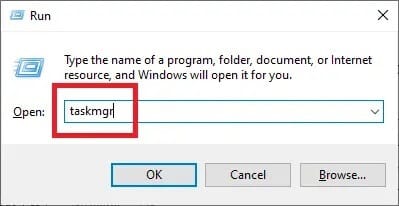
3. انقر فوق علامة التبويب بدء التشغيل.

4. انقر بزر الماوس الأيمن فوق Logitech Download Assistant ؛ ثم حدد تعطيل.
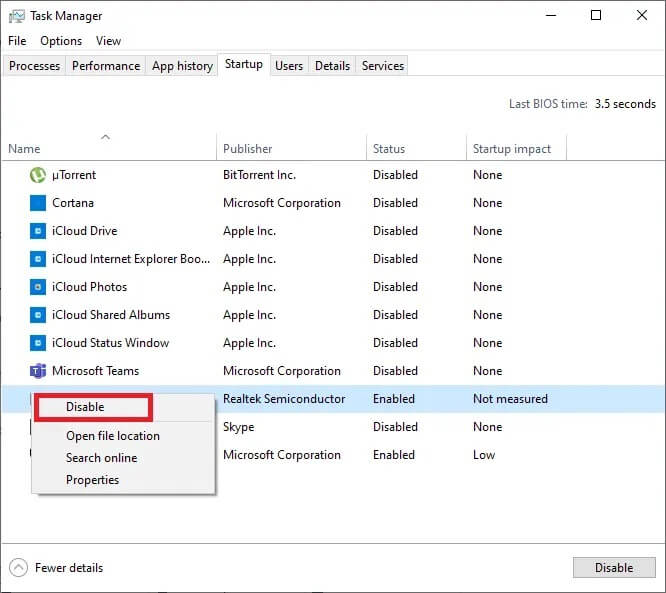
أعد تشغيل الكمبيوتر وتحقق مما إذا كان LDA لا يزال يظهر أثناء بدء تشغيل Windows. إذا حدث ذلك ، فانتقل إلى الطريقة التالية.
الطريقة 2: تعطيل Logitech Download Assistant في الإعدادات
أبلغ عدد قليل من المستخدمين أنه يمكنهم إصلاح هذه المشكلة عن طريق تعطيل تنبيهات Logitech Download Assistant في إعدادات Windows. يمكنك التحقق من الإخطارات والإجراءات في إعدادات LDA. إذا كان المساعد موجودًا هناك ، فسيؤدي حظر الإشعارات إلى إيقاف هذه المشكلة.
1. اضغط على مفتاحي Windows + I معًا لفتح إعدادات Windows. اختر إعدادات النظام.
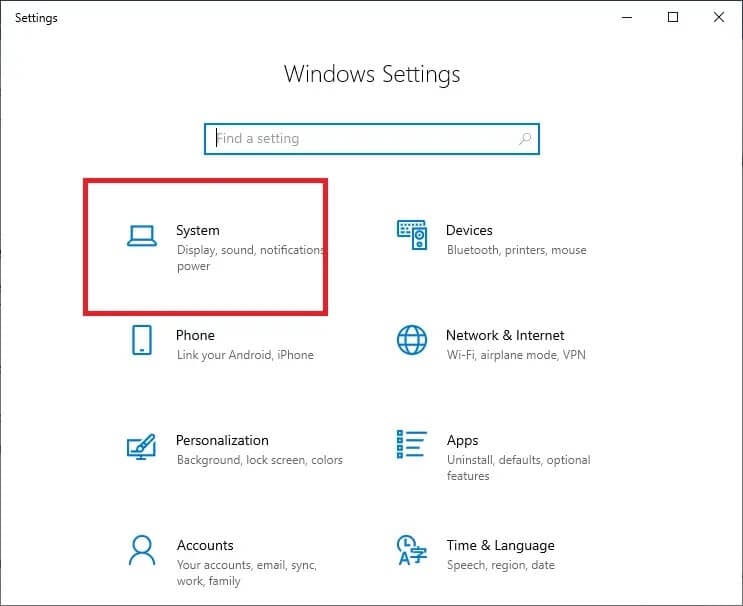
2. الآن ، انقر فوق الإخطارات والإجراءات. انتقل إلى أسفل القائمة لتحديد موقع Logitech.
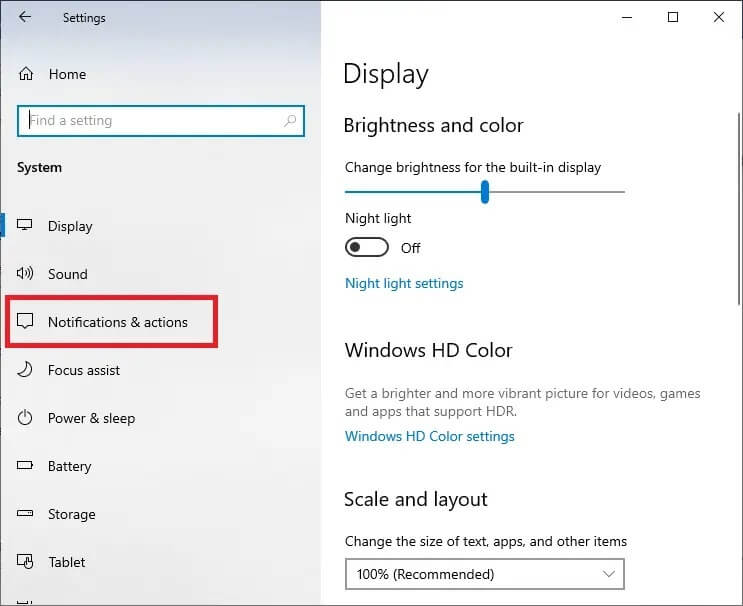
3. إذا كان مدرجًا هناك ، فقم بإيقاف تشغيل الإشعارات.
أعد تشغيل الكمبيوتر الآن وتحقق من حل مشكلة بدء تشغيل مساعد تنزيل Logitech. إذا لم يكن كذلك ، فانتقل إلى الطريقة النهائية.
الطريقة 3: حذف ملف LogiLDA.dll من مجلد System32
في هذه التقنية ، سنحذف ملف LogiLDA.dll من مجلد System32 لمنع نافذة LDA من الظهور عند بدء التشغيل. أبلغ العديد من المستخدمين أن إزالة هذا الملف ليس له أي تأثير أو لم يتسبب في تعارض مع وحدة Logitech الرئيسية. ومن ثم ، فإن الأمر يستحق التصوير.
ملاحظة: سيتعين عليك ترقية منتجات Logitech يدويًا هنا فصاعدًا حيث سيتم تعطيل وظيفة التحديث التلقائي.
1. قم بالوصول إلى File Explorer بالضغط على مفتاحي Windows + E معًا.
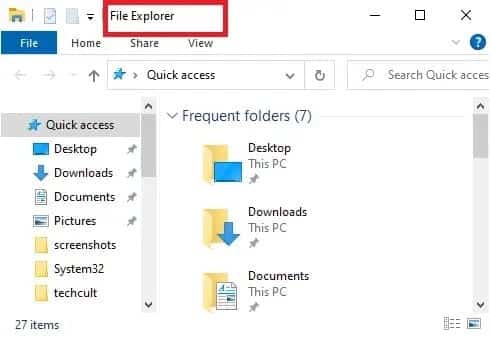
2. الآن ، انتقل إلى الدليل التالي (C: \ Windows \ System32) وحدد موقع ملف LogiLDA.dll.
3. احذف ملف LogiLDA.dll بالنقر بزر الماوس الأيمن فوقه واختيار حذف.
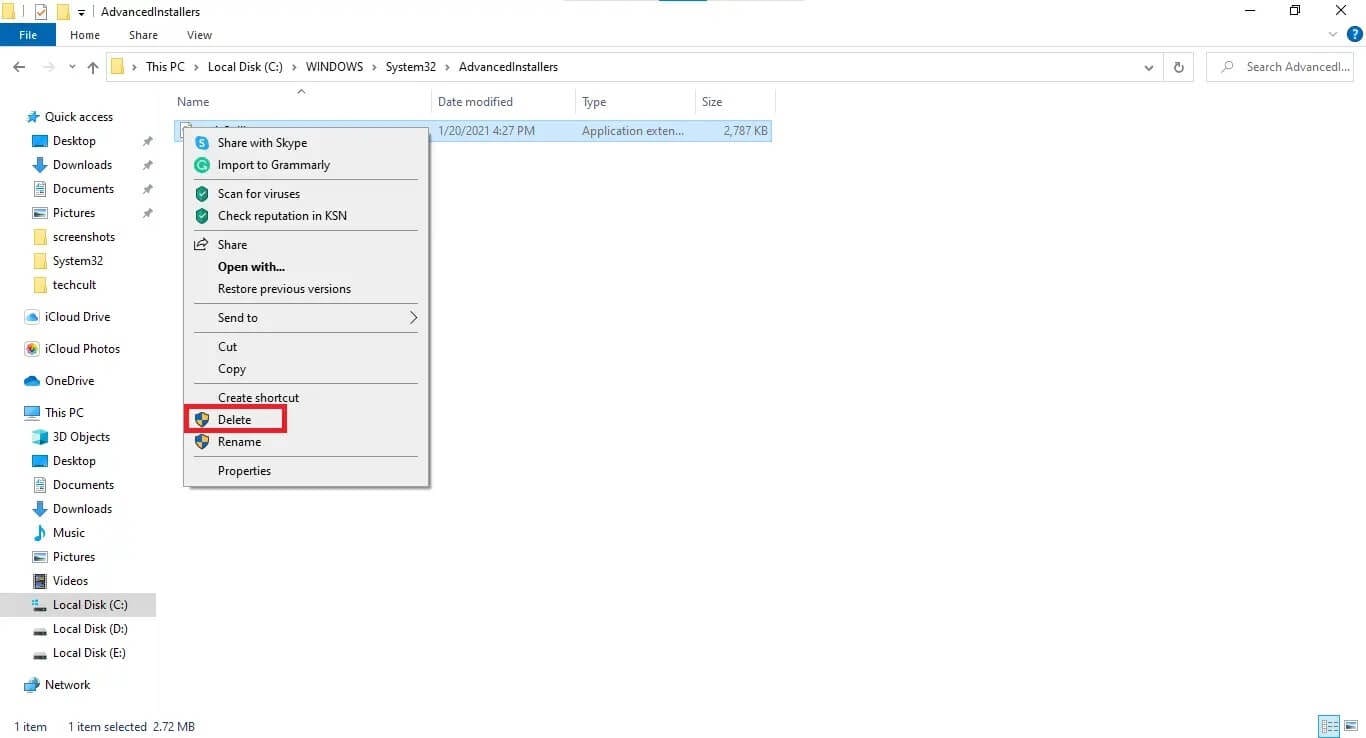
قم بإعادة تشغيل جهاز الحاسوب الخاص بك. يجب حل مشكلة بدء تشغيل Logitech Download Assistant الآن.
الأسئلة المتداولة (FAQs)
س 1. ماذا يعني C Windows system32 LogiLDA DLL؟
يرتبط ملف LogiLDA.dll بـ Logitech Download Assistant غالبًا ما يتم تثبيته على نظام Windows 10 بعد تثبيت معدات Logitech الجديدة ، مثل ماوس أو لوحة مفاتيح ألعاب Logitech.
س 2. كيف يمكنني إعادة تثبيت برنامج تشغيل الماوس Logitech الخاص بي؟
1. انتقل إلى موقع Logitech الرسمي
2. انتقل إلى صفحة برنامج التشغيل ، وبمجرد الوصول إلى هناك ، ابحث عن خيار الماوس.
3. اختر أحدث برنامج تشغيل وقم بتنزيله.
4. الآن ، قم بفك ضغط الملف الذي تم تنزيله وتثبيته.
نأمل أن يكون هذا الدليل مفيدًا وأن تكون قادرًا على إصلاح مشكلة بدء تشغيل Logitech Download Assistant. إذا وجدت نفسك تكافح أثناء العملية ، تواصل معنا من خلال التعليقات ، وسنساعدك.
